vil du overføre fotos fra iPhone til iPad, men ved ikke hvordan? Denne vejledning fortæller dig 6 metoder til, hvordan du overfører fotos fra iPhone til iPad. Alle iPhone-og iPad-modeller understøttes.
 Joy Taylor sidst opdateret: Jan., 04, 2021
Joy Taylor sidst opdateret: Jan., 04, 2021 iPhone Fotos Tips
Andre iPhone-Fotos Tips
- Nedkastning Fotos Placering
- Konverter HEIC Fotos til JPGs
- Sende Live-Billeder som Gif ‘
jeg har en iPhone, 11 og jeg elsker at tage billeder. Nu er der et problem, billederne har overtaget halvdelen af lagerpladsen på min iPhone. Jeg vil bare flytte disse fotos til min iPad. Hvordan overfører jeg fotos fra iPhone til iPad? Nogen ideer?,
Som ovenstående bruger sagde, hvis du vil frigøre mere plads på din iPhone forhold mobil ydeevne, kan du flytte billeder fra iPhone til computer eller iPad. Desuden kan du bare dele dine iPhone-fotos med en iPad.
i denne artikel vil vi fokusere på, hvordan du overfører fotos fra iPhone til iPad, især når du har hundreder af fotos at flytte? I denne vejledning vil vi arbejde dig gennem 6 metoder til at fuldføre jobbet trådløst eller med kabel.,
Overføre Billeder fra iPhone til iPad med telefon til Telefon Overførsel
PhoneTrans er en professionel telefon til telefon overførsel værktøj, som bygger bro og støtter til at migrere dada på tværs af iOS, iPadOS og Android-telefoner & tabletter. PhoneTrans gør det nemt at skifte en ny telefon., Nu kan du få PhoneTrans på computeren, og følg nedenstående trin for at overføre billeder fra iPhone til iPad:
Gratis Download.
Gratis Download.
* 100% Ren & Pengeskab
Trin 1. Tilslut iPhone og iPad og vælg Hurtig overførsel
start PhoneTrans og tryk på telefon til telefon funktion > Vælg Hurtig overførsel tilstand.,

telefon til Telefon – Hurtig Overførsel
Trin 2. Bekræft iPhone som en kilde enhed og iPad som et mål enhed
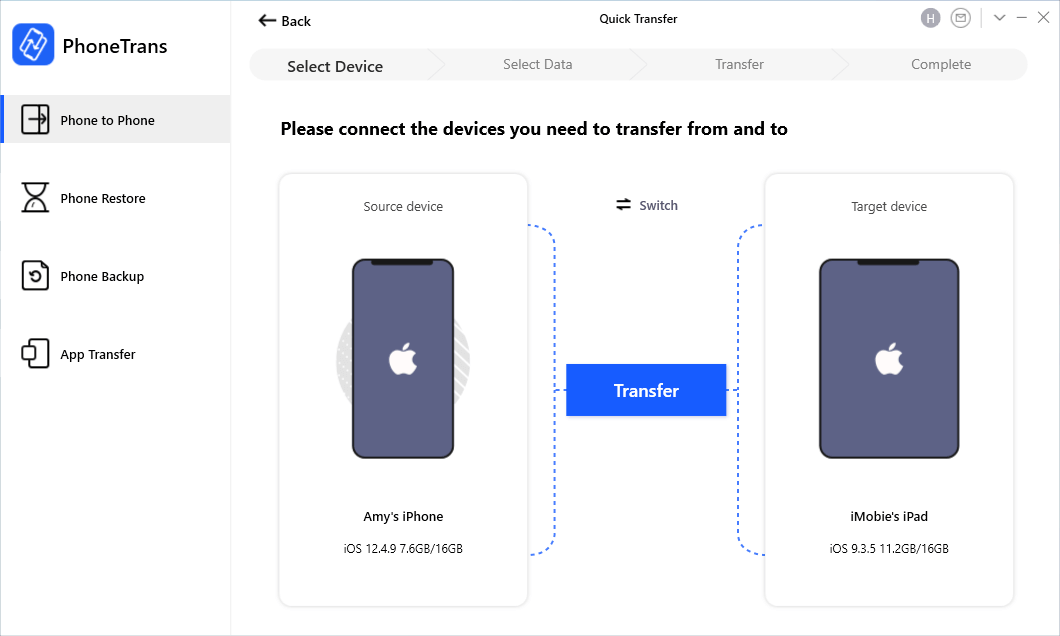
Vælg iPhone Kilde Enhed og iPad Mål Enhed
Trin 3. Overfør fotos fra iPhone til iPad
alle iPhone-data vises som nedenstående billede viser> Vælg kategorien fotos og overfør nu.,
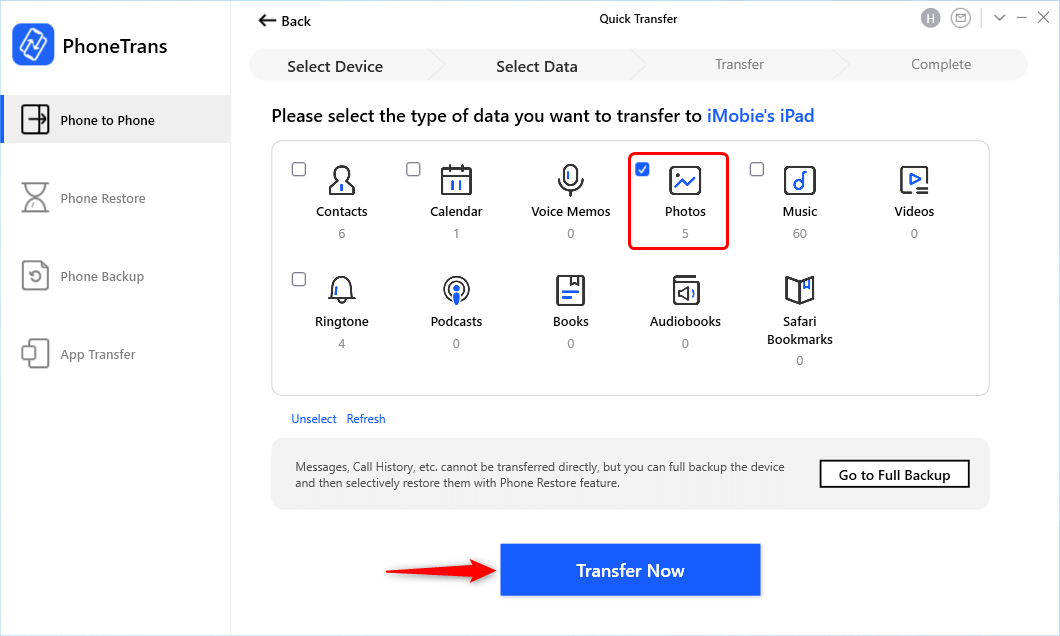
Kontroller kun fotos, og gå til Overfør nu til iPad
Trin 4. Overført
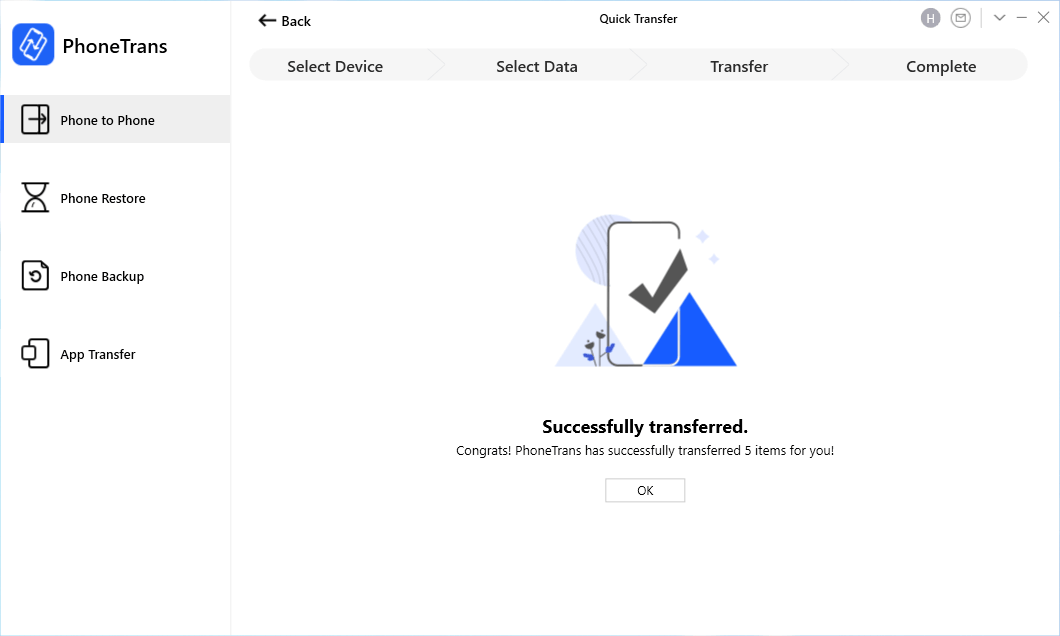
Data Overført
Dele Billeder mellem iPhone og iPad ved Hjælp af Nedkastning
Nedkastning giver dig mulighed for at lokalt overføre filer til din Apple-enheder trådløst. Det gør det muligt at overføre fotos mellem din iPhone og iPad., Alt hvad du skal gøre er at aktivere funktionen på begge enheder og derefter dele fotos fra en enhed, og de vil øjeblikkeligt være tilgængelige på den anden. Sådan gør du det.
- Åbn kontrolcenter på din iPhone og iPad, og aktiver AirDrop-funktionen.
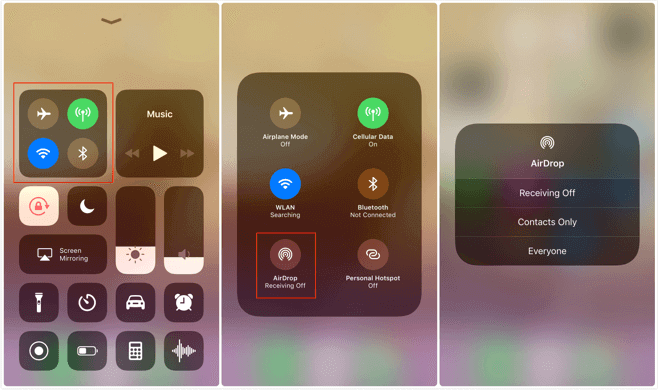
Aktivér Nedkastning Funktion fra Control Center
- Start Fotos app. Tryk derefter på Vælg i øverste højre hjørne og vælg de fotos, du vil overføre til iPad.,
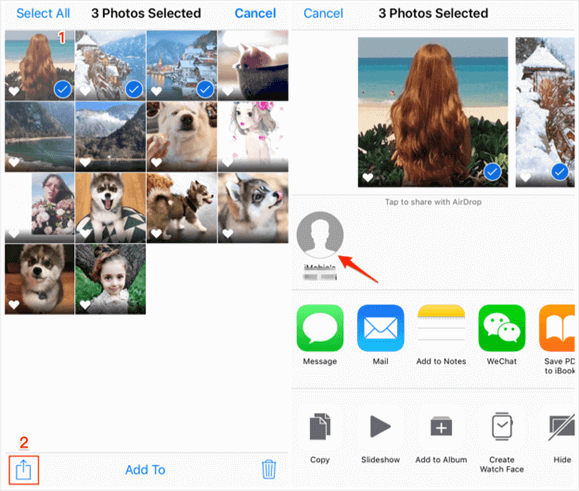
deling af Fotos fra iPhone til iPad via Nedkastning
- Tryk på del, og klik faldskærms udspring. Dit iPad-navn vises, og tryk på det for at flytte fotos fra din iPhone til iPad.
Hvordan til at Overføre Billeder fra iPhone til iPad med AnyTrans – iOS-Manager
Da iTunes og iCloud har så mange begrænsninger, at mange brugere søger efter andre måder at flytte billeder fra iPhone til iPad. AnyTrans er en af de mest anbefalede måder at udføre opgaven på., Det giver dig mulighed for at kopiere iPhone-fotos til iPad selektivt eller med et enkelt klik. Her er de vigtigste funktioner, der vil hjælpe dig med (Den nyeste iPhone, 12 og iPad Pro understøttet):
AnyTrans – iPhone-Billeder til iPad
- Overførsel af alle fotos fra iPhone til iPad, herunder levende billeder, osv.
- du kan forhåndsvise fotos og overføre dem til iPad selektivt.
- understøtter at overføre fra iPhone til PCINDO .s PC/Mac.
- garanterer dig 100% sikkerhed: Hold dine data sikre og intet tab af data.,
Gratis Download100% Ren & Pengeskab
Gratis Download100% Ren & Pengeskab
Gratis Download * 100% Rene & Pengeskab
Nu, Gratis Download AnyTrans på din computer først, og derefter følge de enkle trin nedenfor for at overføre billeder fra iPhone til iPad selektivt eller delvist.
mulighed 1. Sådan kopieres billeder fra iPhone til iPad selektivt
Trin 1., Tilslut din iPhone og iPad
Lanceringen AnyTrans på din computer > Tilslut din iPhone og iPad til computeren med USB-kabler > Klik på billederne i højre side for at vælge det foto album, du ønsker at overføre.
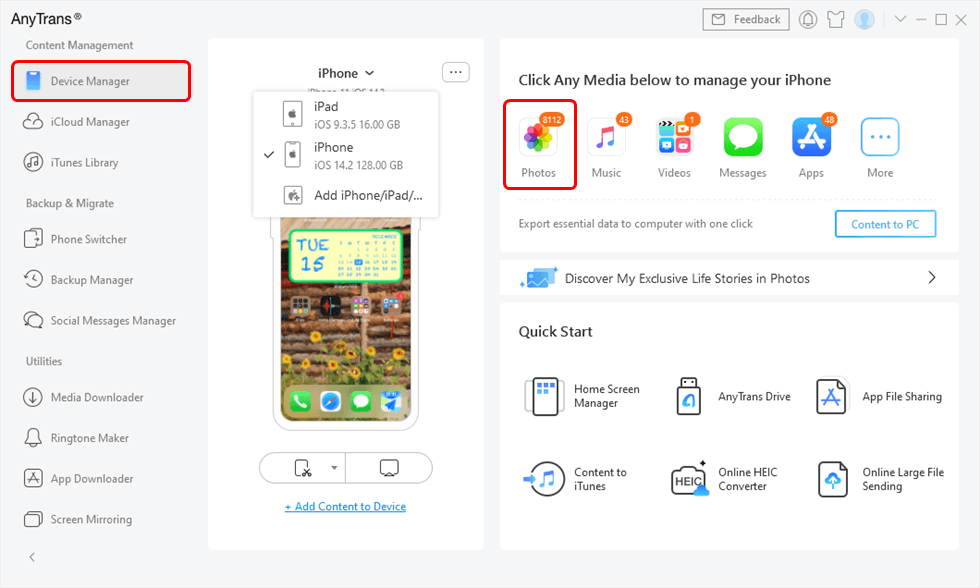
kontroller iPhone som kildeenhed, og indtast Fotokategori
Trin 2., Overføre billeder fra iPhone til iPad
Vælg de fotos, du vil overføre > Klik-Til-Enhed-knappen i øverste højre hjørne for at overføre valgte fotos til din iPad.
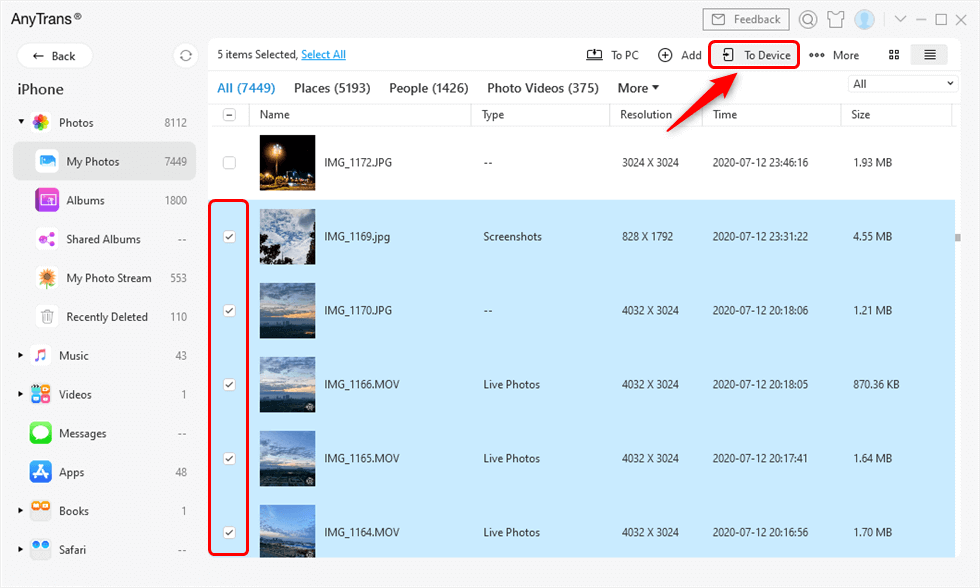
Vælg Fotos fra iPhone og Sende til iPad
Option 2. Sådan overføres alle fotos fra iPhone til iPad
Trin 1., Tilslut din iPhone og iPad
Gratis Download AnyTrans på din computer og åbne den > Tilslut din iPhone og iPad til computeren via USB-kabler > Klik på Telefon-Switcher mulighed.

Vælg Telefon til iPhone på Telefonen Skifter
Trin 2. Vælg overførselstilstand
Klik på telefon til iPhone for at sende data til iOS-enheden.
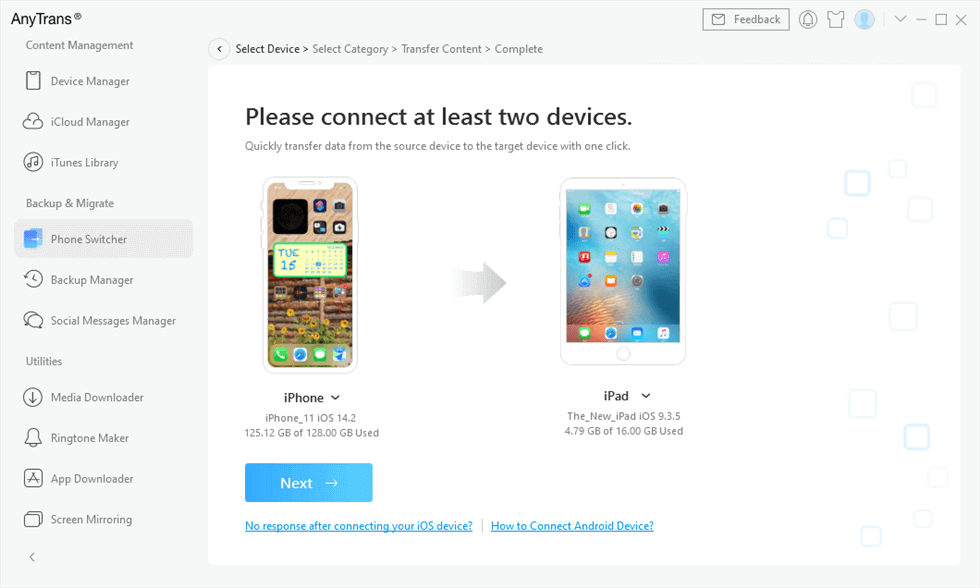
Sørg for, at iPhone er kildeenheden, og iPad er Mål-Enheden
Trin 3., Send fotos fra iPhone til iPad
Bekræft kildeenheden og målenheden, vælg de fotoalbum, du vil overføre. Du kan vælge at springe over duplikatfotos eller skjule tomme kategorier. Klik på Næste for at begynde at overføre.
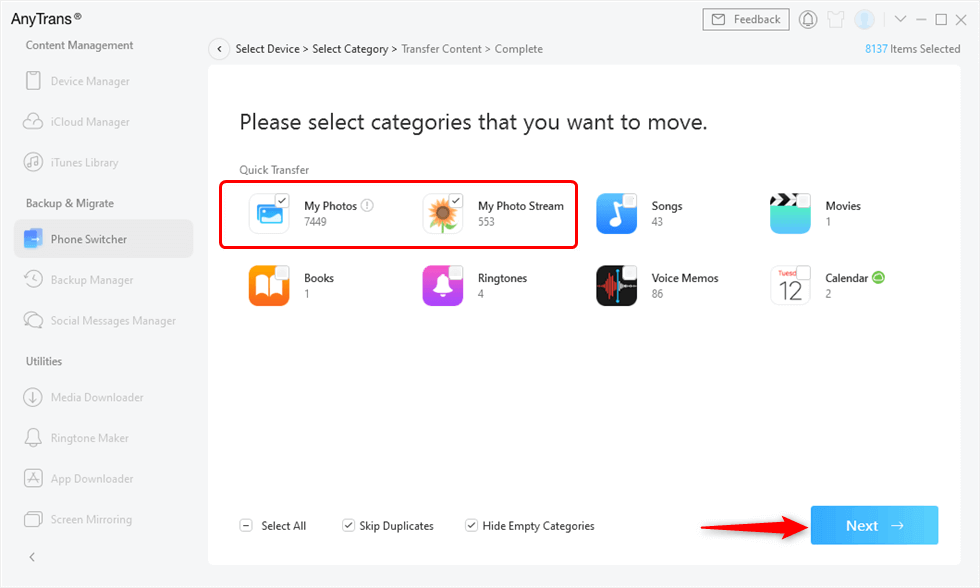
Vælg Mine Billeder, og Andre Album, der Indeholder Billeder
Bonus Del., Sådan sendes fotos fra iPhone til iPad trådløst
Hvis der ikke er noget USB-kabel tilgængeligt, eller din iPhone ikke kan genkendes af din computer, kan du prøve AnyTrans-appen til at overføre fotos fra iPhone til iPad trådløst.
tilslut nu din iPhone og iPad med den samme Wi-Fi, og installer AnyTrans-app på både din iPhone og iPad. Du kan do .nloade det ved at klikke på nedenstående knap eller direkte søge AnyTrans på App Store.
Trin 1. Åbn AnyTrans på din iPad, Tryk på min coder-kode i øverste højre hjørne af din iPad.
Trin 2., Åbn AnyTrans på din iPhone, og tryk på knappen Scan for at scanne coder-koden på din iPad.
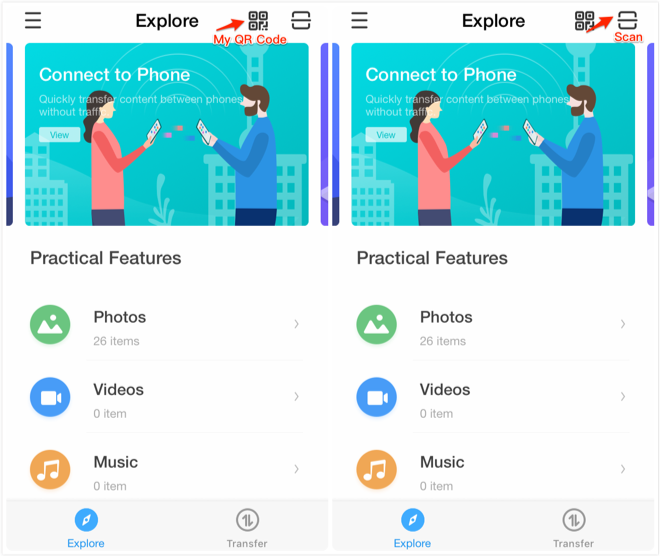
for at Overføre Fotos fra iPhone til iPad Trådløst Forbinde iPhone og iPad
Trin 3. Vælg Fotos i en kategori på din iPhone > Vælg det album, der indeholder de fotos, du vil overføre til din iPad > Tryk på Select-knappen.
Trin 4. Vælg de fotos, du vil overføre > Tryk på Send til iPad overførsel af valgte fotos fra iPhone til din iPad.,
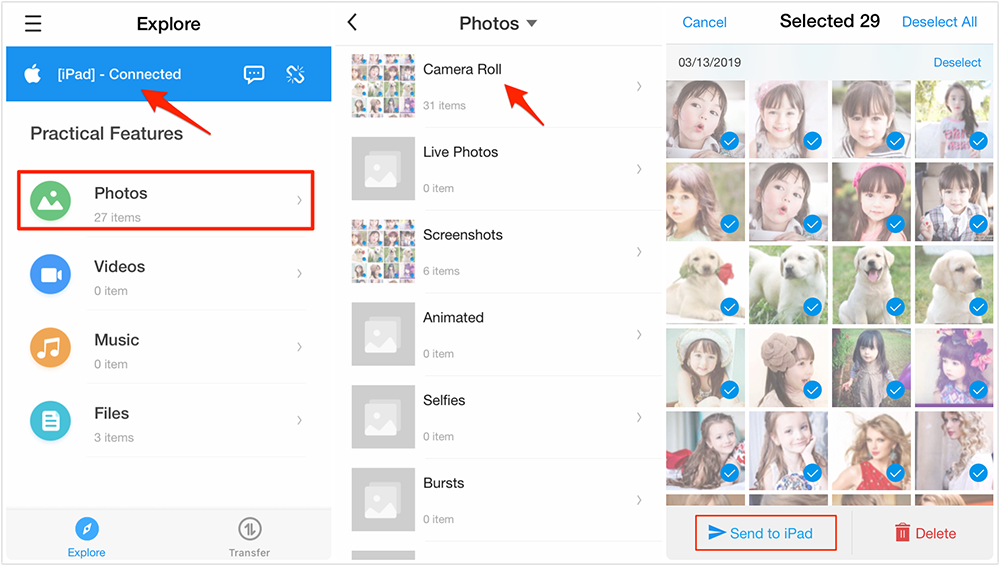
for at Overføre Fotos fra iPhone til iPad Trådløst
- Udover fotos, AnyTrans lader dig overføre videoer, musik, ringetoner, kontakter, beskeder, noter, kalender, osv.
- bortset fra iDevice til iDevice-overførsel som iPhone til iPad, giver AnyTrans dig også mulighed for at overføre fotos fra iPhone til computer/iTunes.
- Hvis du har brug for at konvertere HEIC billeder på iPhone til JPG/JPEG/PNG/GIF, kan du bruge dette gratis online-værktøj – iMobie HEIC Converter., Og her er nogle tips om, hvordan du åbner HEIC-filen på Android og i PCINDO .s PC.
Synkronisering af Fotos fra iPhone til iPad Trådløst med iCloud
for At sende billeder fra iPhone til iPad med iCloud, skal du sørge for, at du har både din iPhone og iPad er sluttet til en stabil Wi-Fi, som det har brug for en internetforbindelse til at få adgang til fotos eller uploade billeder. Der er også nogle forberedelser, du skal lave:
- din iPhone og iPad skal være iOS 8.3 eller nyere.
- din iPhone og iPad skal logge ind på det samme Apple ID.,
- sørg for, at du har nok iCloud-lagerplads.
for At Synkronisere iPhone billeder til iPad: Gå til Indstillinger > Tryk på dit Apple-ID ‘ s profil en del > Klik på iCloud > Tryk på Fotos > Slå iCloud Foto Bibliotek. Og gentag de samme trin på iPad.,
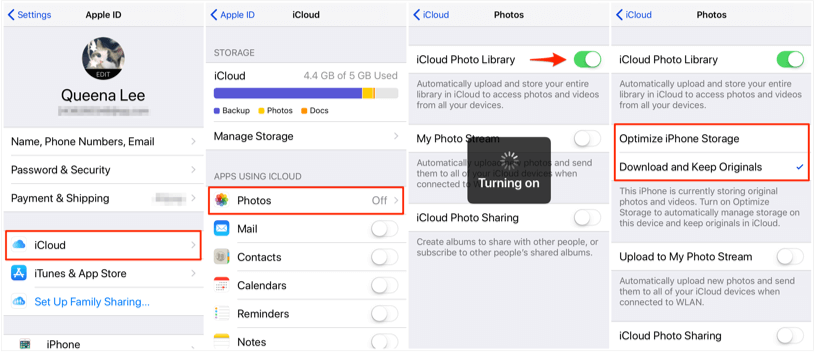
Hvordan til at Overføre Billeder fra iPhone til iPad med iCloud
Yderligere Læsning: Hvordan til at Ordne Fotos vil ikke Hente fra iCloud >
Fotos fra iPhone til iPad via iTunes
iTunes er også en officiel måde at Apple tilbyder for brugere at overføre og sikkerhedskopiere data på iDevices. Men hvis du bruger Mac-computer og starter med macOS Catalina, skal du bruge Finder til at synkronisere din iPhone, iPad med computer, ikke iTunes., Så hvis du har lavet en krypteret sikkerhedskopi af din iPhone ved hjælp af iTunes på macindo .s PC og før macOS Catalina, skal du følge trinene her.
- iCloud-fotos, delte fotos kan ikke overføres med iTunes, Du kan kun overføre fotos fra Kamerarulle.synkronisering af fotos via iTunes sletter alle data på din iPad og erstatter dem med filerne i iTunes-biblioteket.
Trin 1. Tilslut din iPhone og iPad til en computer > Åbn iTunes. Sørg for, at du har den nyeste version af iTunes.
Trin 2., Vælg din iPhone, og klik på Fotos > Vælg Synkroniser Fotos option > Klik på knappen Apply for at synkronisere din iPhone.
Trin 3. Tag din iPhone, og tilslut din iPad til computeren > Vælg din iPad i iTunes, og klik på Fotos.
Trin 4. Kontroller indstillingen Synkroniser fotos > Klik på Anvend for at synkronisere fotos til din iPad (skærmbilledet tager iPhone som et eksempel).,
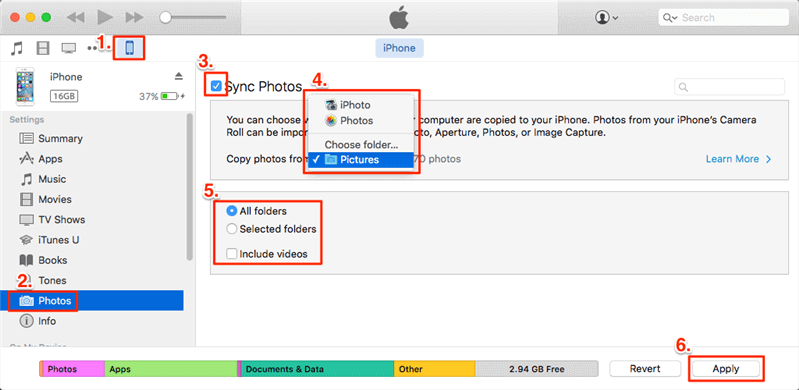
Synkronisering af Fotos fra iPhone til iPad med iTunes
Fotos fra iPhone til iPad Automatisk via Photo Stream
Photo Stream uploader dine billeder til iCloud, så de kan tilgås fra enhver tilsluttet iOS og OS X enheder at logge på med det samme Apple-ID, til iOS 7 og nyere brugere (iPhone 5/iPad 4 senere). Derudover fungerer denne måde kun, når dine enheder er tilsluttet Wi-Fi.,
Åbn appen Indstillinger på din iPhone > Tryk på Log på din iPhone > Log ind med dit Apple-ID > Tryk på “iCloud” > Vælg “Billeder” > Toggle “My Photo Stream” på. Gentag den samme proces på din iPad.
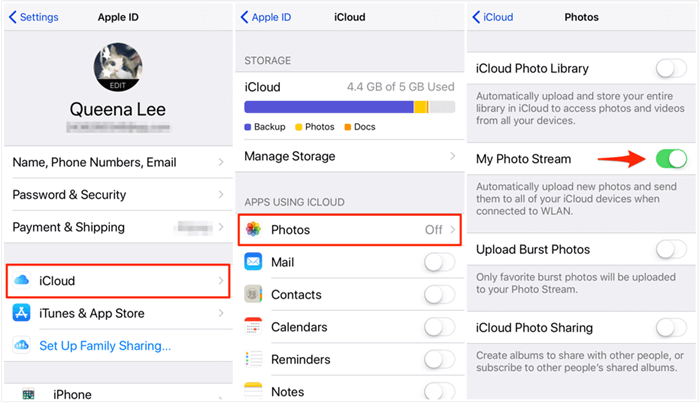
Få Billeder fra iPhone til iPad via Photo Stream
Bonus Tip. Hvorfor synkroniseres ikke mine fotos fra iPhone til iPad?,
Hvis dine fotos ikke synkroniseres fra iPhone til iPad, kan det forekomme, når fotos ikke uploades til iCloud, min fotostrøm ikke fungerer, eller Airdrop fungerer ikke, selv fotos, der ikke indlæses på iPhone osv. Når disse situationer sker, skal du sørge for, at WiFi er tilsluttet og stabilt både på iPhone og iPad. Sørg samtidig for, at Photo Stream er tilgængelig på hver af dine enheder, hvis du bruger Photo Stream til at dele fotos.
bundlinjen
Det handler om, hvordan du overfører fotos fra iPhone til iPad., Og uanset om du vil overføre alle fotos eller udvalgte, ville AnyTrans være den bedste assistent. Bare prøv det selv! Det kan hjælpe dig med altid at placere dine dejlige billeder på det rigtige sted: Flyt fotos mellem iPhone, iPad og computer.,
Gratis Download.
Gratis Download.
* 100% Ren & Pengeskab
Gratis Download * 100% Rene & Pengeskab

Medlem af iMobie team, samt en Apple-fan, elsker at hjælpe brugerne med at løse forskellige typer af iOS & Android-relaterede emner.
produktrelaterede spørgsmål?,Kontakt vores supportteam for at få hurtig løsning >